Архива је посебна врста датотеке која може да сачува безброј фасцикли и датотека у њој. Оно што чини архиве толико ефикасним је то што датотеке и фасцикле које садрже садрже структуру датотека коју су имали изван архиве, а та структура остаје нетакнута када се архива не архивира. Датотеке и фасцикле можете архивирати у више различитих формата, а један од њих је ТАР ( Т. мајмун Са власац) формат. Уобичајена употреба на Линук и Уник системима, датотека ТАР (у колоквијалном називу такође тарбалл ) је датотека у формату Цонсолидатед Уник Арцхиве.
Формат датотеке ТАР користи се искључиво за чување велике количине података - не компресујте их. ТАР датотеке су, међутим, обично компримовани након што су створени , али они тада више нису ТАР датотеке и уместо тога се претварају у ТГЗ датотеке.
На Линуку и Унику стварање ТАР датотеке једноставно је као један и два - један отвара Терминал или конзола, а две уносе потребну команду.
Корак 1: Отворите терминал

Терминал на Линуку
Ако користите Линук систем, притисните Цтрл + Све + Т. за покретање нове инстанце Терминал . Такође можете:
- Кликните на Цртица дугме у горњем левом углу екрана да бисте отворили Цртица (или притисните Виндовс тастер са логотипом на тастатури да бисте постигли исти резултат).

Кликните на дугме „Цртица“
- Тражити ' терминал “И притисните Ентер .

Потражите „терминал“
- У резултатима претраге кликните на резултат претраге са насловом Терминал .
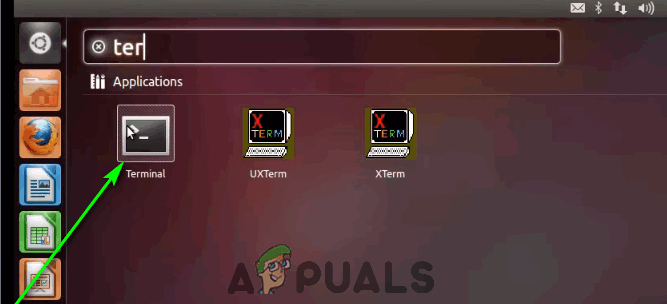
Кликните на „Терминал“ у резултатима
С друге стране, ако користите рачунар који ради на Уник-у, морате:
- Кликните на Апликације или Прибор на траци са алаткама на врху екрана.
- У контекстном менију који се појави кликните на Терминал . То ће одмах отворити нову Терминал прозор за вас.
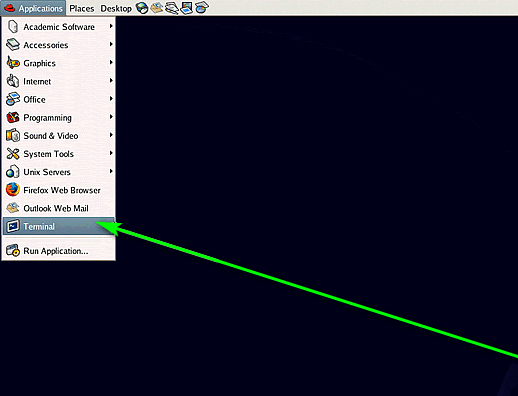
Кликните на „Терминал“ у резултирајућем контекстном менију

Терминал на Уник систему
Корак 2: Укуцајте потребну команду у Терминал
Једном када имате нову инстанцу Терминал на вашем екрану, преостаје вам само да откуцате потребну команду. Команда коју требате откуцати у Терминал да бисте креирали ТАР датотеку зависиће од тога да ли желите да направите архиву целе фасцикле и свих поддиректоријума и датотека које она садржи или архиве која садржи само једну или више одређених датотека.
Ако желите ТАР комплетан директоријум и све што садржи, унесите следеће у Терминал прозор и притисните Ентер :
тар -цвф Кс.тар / патх / то / фолдер

тар -цвф Кс.тар / патх / то / фолдер
Белешка: У наредби изнад замените Икс са оним што желите да се креирана датотека ТАР именује и замени/ патх / то / фолдер са комплетном путањом до фасцикле (или датотеке) коју желите да архивирате. На пример, ако желите да направите архиву /моји фајлови/ фасцикла именована Фајлови , завршна команда коју унесете изгледаће отприлике овако:
тар -цвф Филес.тар / уср / лоцал / мифилес

тар -цвф Филес.тар / уср / лоцал / мифилес
Ако, с друге стране, желите да архивирате једну или више одређених датотека користећи формат датотеке ТАР, унесите следеће у Терминал прозор и притисните Ентер :
тар -цвф Кс.тар / патх / то / филе1 / патх / то / филе2

тар -цвф Кс.тар / патх / то / филе1 / патх / то / филе2
Белешка: У наредби изнад замените Икс са оним што желите да се именује ТАР датотека која се креира. Такође, замените / путања / до / датотеке1 са комплетном путањом до прве датотеке коју желите да архивирате, / путања / до / датотеке2 са комплетним путем до друге датотеке коју желите да уврстите у архиву итд. Директоријуме можете додати у онолико појединачних датотека колико желите да их додате у архиву - само пазите да је сваки директоријум одвојен размаком од претходника.
2 минута читања

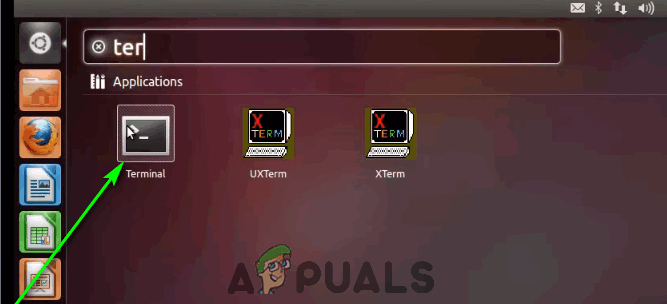
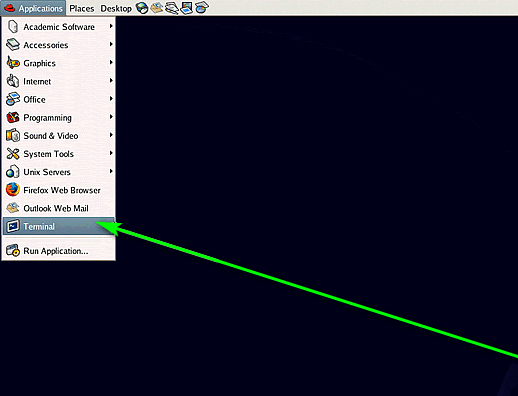

![[ФИКС] Дошло је до грешке приликом синхронизације са Гармин Цоннецт](https://jf-balio.pt/img/how-tos/02/there-was-an-error-syncing-with-garmin-connect.png)





















